Ngày nay, thời gian là nguồn tài nguyên quý giá nhất mà chúng ta có, và ai cũng muốn trở nên hiệu quả nhất có thể trong mọi khía cạnh của cuộc sống, đặc biệt là trong công việc kinh doanh của mình. Hiệu quả là yếu tố then chốt và một ổ đĩa WebDAV được cài đặt trên Windows của bạn sẽ giúp bạn đạt được điều đó. Bây giờ, hãy cùng tìm hiểu chính xác ổ đĩa WebDAV là gì và bạn cần thực hiện những bước nào để cài đặt nó trên máy tính doanh nghiệp của mình.
WebDAV là gì?
WebDAV, về cơ bản, là một phần mở rộng của HTTP có vai trò giúp bạn quản lý dữ liệu và thông tin trên máy chủ của mình từ xa. WebDAV là viết tắt của Web Distributed Authoring and Versioning và được sử dụng để quản lý không gian tên, cũng như quản lý các thuộc tính về ngày sửa đổi hoặc tác giả. Nó được thiết kế như một nền tảng hợp tác, phục vụ mục đích giúp chủ sở hữu trang web quản lý các tệp của họ dễ dàng hơn mà không gặp nhiều rắc rối.
Bây giờ chúng ta sẽ tìm hiểu những điều cơ bản về cách thiết lập ứng dụng khách WebDAV trên máy tính của bạn.
Gắn kết như Ổ đĩa cục bộ trong Windows
Tình huống người dùng:
Tôi muốn gắn một máy chủ WebDAV như một ổ đĩa hoặc thư mục cục bộ, nhưng không biết cách thực hiện.— Diễn đàn Old Puppy
Để map WebDAV thành công trên Windows, bạn cần làm theo các bước sau:
- Mở
File Explorertrên máy tính của bạn bằng cách nhấnWindows+E; - Duyệt qua danh sách, tìm
This PCvà nhấp chuột phải vào đó; - Chọn
Map network drive; - Chọn ổ đĩa mà bạn muốn cài đặt WebDAV;
- Nhấp vào
Browsevà chọn thư mục nơi bạn muốn chỉnh sửa hoặc thêm các tệp WebDAV; - Đảm bảo bạn đánh dấu vào các hộp
Connect using different credentialsvàReconnect at sign-in; - Nhấp vào
Connect to a website that you can use to store your documents and pictures; - Nhấp vào
Next -> Choose a custom network location -> Next; - Đây là bước cuối cùng, bạn chỉ cần nhập thông tin đăng nhập của mình và làm theo hướng dẫn hiện trên màn hình. Bây giờ bạn đã map WebDAV thành công trên máy tính của mình.
Đây là cách cấu hình WebDAV đúng trên Windows của bạn, tuy nhiên, nhiều người dùng cùng phản ánh về lỗi „Network discovery is turned off” xuất hiện trên màn hình sau khi thực hiện các bước. Tin tốt là chỉ cần làm theo một vài bước đơn giản sau để khắc phục lỗi này:
- Mở Cài đặt bằng cách nhấn
Windows button + I(chữ i in hoa); - Chọn
Mạng & InternetrồiTrung tâm Mạng và Chia sẻ; - Nhấp vào
Thay đổi cài đặt chia sẻ nâng cao; - Mở menu thả xuống của
Khách hoặc Công cộngsau đó nhấp vàoBật phát hiện mạng; - Lưu các thay đổi và bạn đã xong. Điều này sẽ khắc phục lỗi cho bạn.
Gắn WebDAV như ổ đĩa cục bộ với CloudMounter
Dịch vụ CloudMounter cho phép người dùng kết nối với máy chủ WebDAV và cho phép bạn kiểm soát hoàn toàn bất kỳ tệp nào trên máy chủ. Bạn có thể tạo, tải lên, chỉnh sửa, duyệt và nhiều hơn nữa. Bảo mật đám mây là một vấn đề cấp bách đối với nhiều người dùng và, thành thật mà nói, không ai muốn thông tin nhạy cảm của mình bị rò rỉ ra công chúng. Vì vậy, lựa chọn tốt nhất là thêm một lớp bảo vệ nữa cho các tệp của bạn và chỉ cho phép truy cập thông qua bản CloudMounter của bạn. Các ổ đĩa đám mây của bạn sẽ được bảo vệ hoàn toàn.
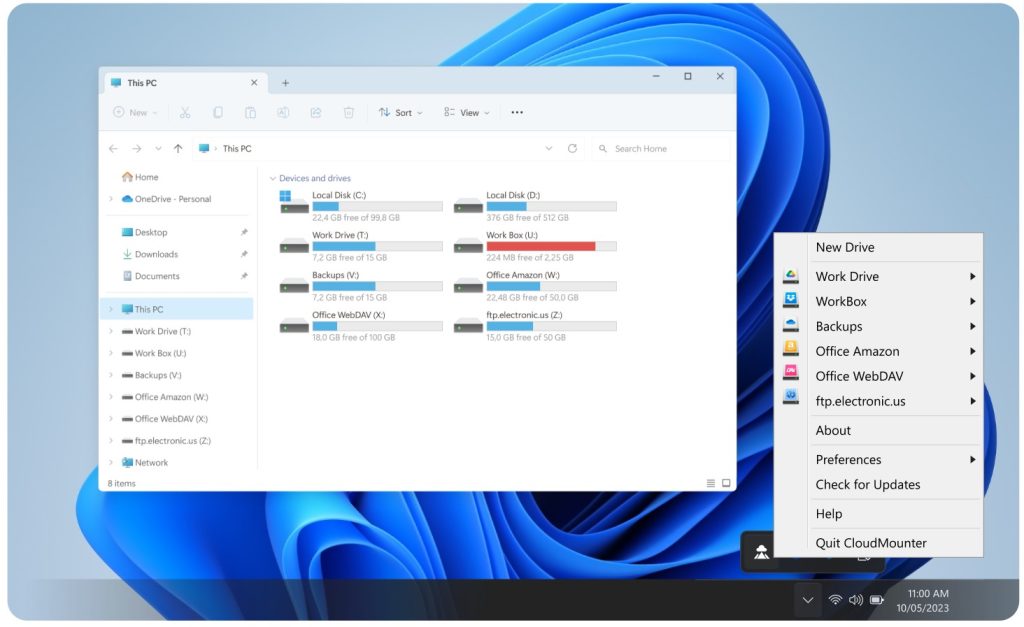
Cho đến nay, đây là giải pháp tốt nhất mà tôi từng sử dụng để gắn ổ đĩa của mình mà chưa từng làm tôi thất vọng, nó rất dễ sử dụng và đúng như tên gọi, nó gắn bộ nhớ đám mây của tôi vào máy tính như bất kỳ ổ đĩa mạng nào khác.— David M. trên Capterra
Cách Gắn WebDAV Làm Ổ Đĩa Cục Bộ Trên Windows với CloudMounter
Kết nối WebDAV như một ổ đĩa cục bộ với CloudMounter không thể dễ dàng hơn, và các bước sau đây chỉ mất vài cú nhấp chuột ở đây và ở kia:
1. Bạn cần tải xuống phần mềm CloudMounter và khởi chạy nó trên máy tính của mình;
2. Từ danh sách các nền tảng lưu trữ đám mây, hãy chọn biểu tượng tương ứng mà bạn muốn thêm kết nối WebDAV mới;
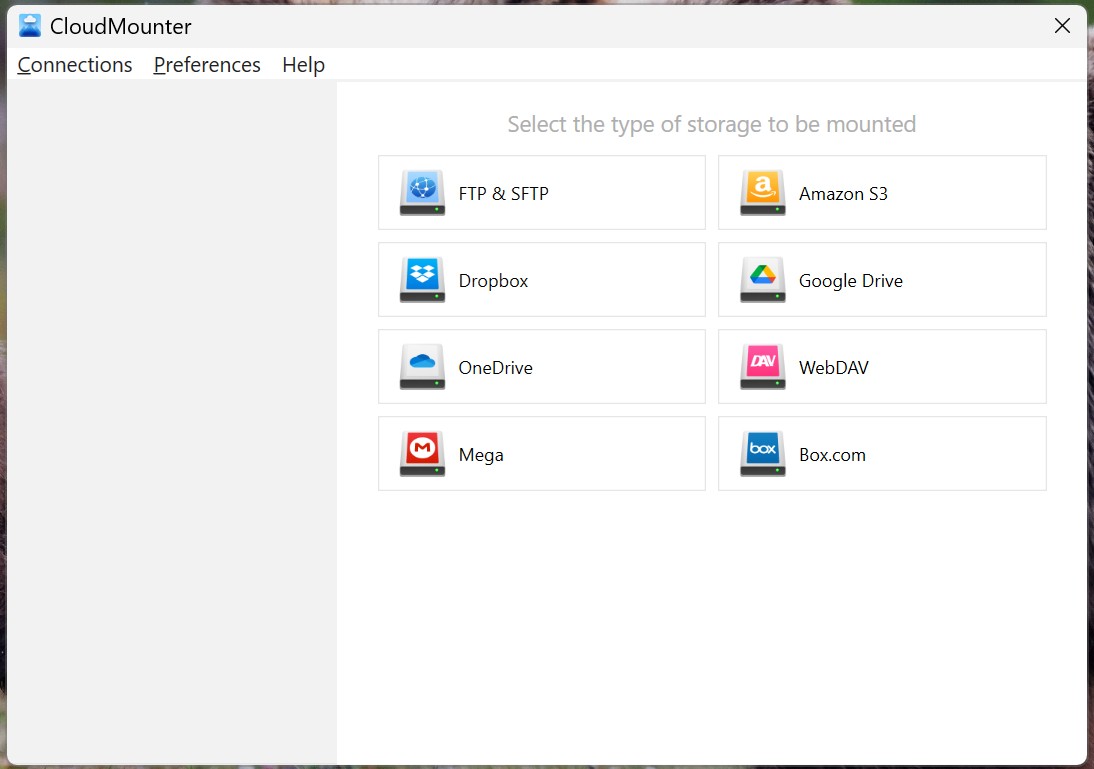
3. Trong cửa sổ tiếp theo, bạn sẽ cần nhập tên kết nối, điền tên người dùng và mật khẩu, sau đó dán URL WebDAV;
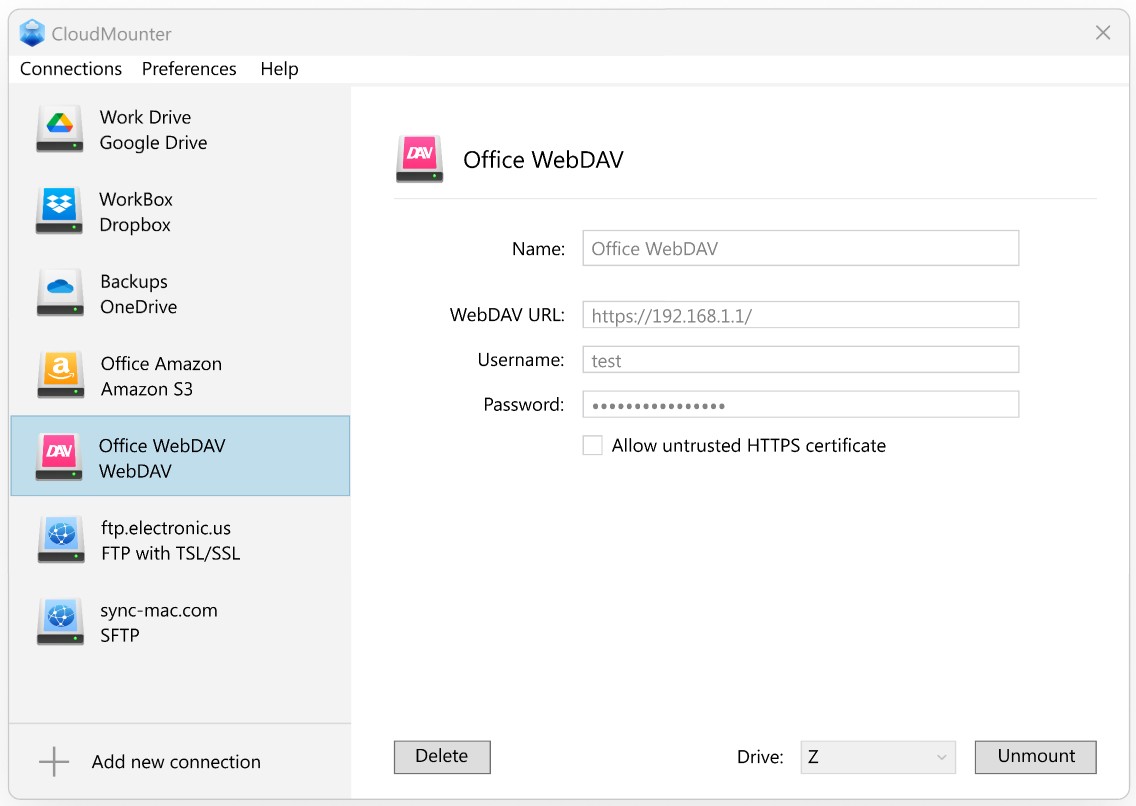
4. Nhấn vào Mount và bạn đã được kết nối.
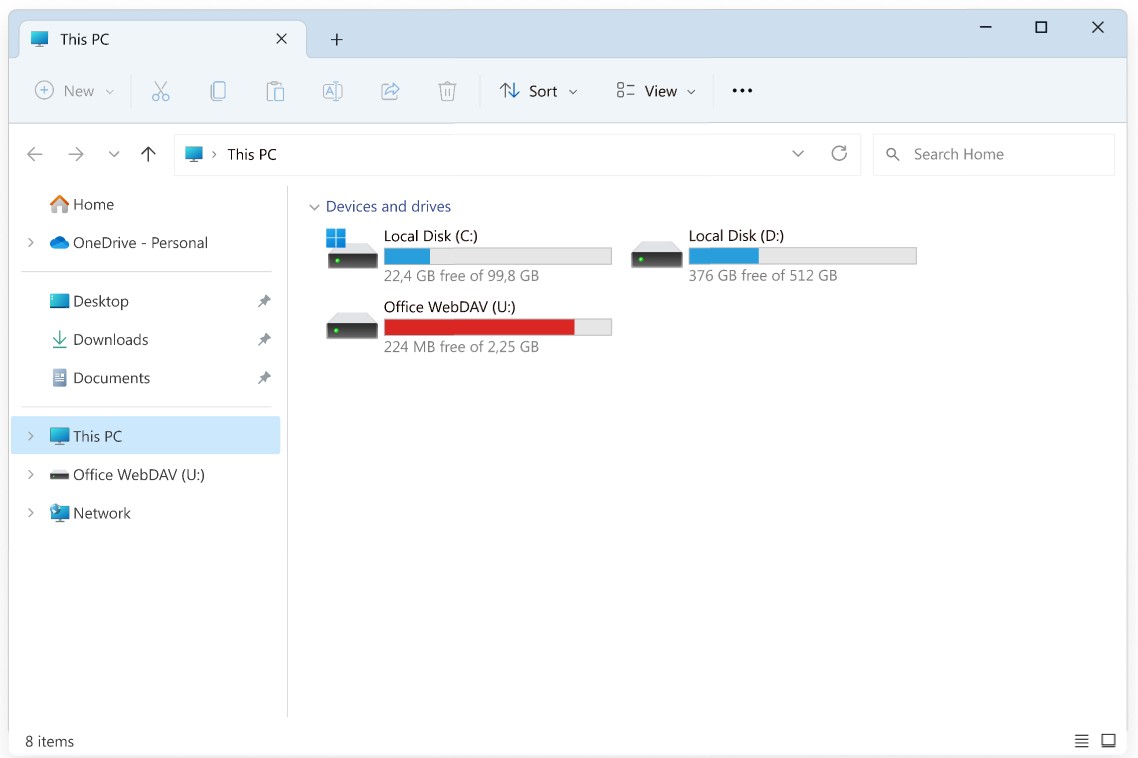
Bản Án
Khả năng truy cập từ xa và chuyển tập tin từ bất cứ đâu đúng là một tiện ích, nhưng nó cũng đi kèm với rủi ro: các tập tin và dữ liệu của bạn sẽ dễ bị tấn công bởi hacker. Đó là lý do tại sao bạn nhất định phải bổ sung thêm một lớp bảo vệ cho dữ liệu của mình và sử dụng WebDAV như một ổ đĩa cục bộ. CloudMounter cực kỳ dễ sử dụng, chỉ cần vài cú nhấp chuột là bạn đã có thể thiết lập trên máy tính của mình và sẽ giúp bạn quản lý lưu trữ đám mây một cách vô cùng tiện lợi.
Câu hỏi thường gặp
Nếu bạn muốn gắn một ổ đĩa mạng đám mây trên Windows của mình, chỉ cần nhấp chuột phải vào My Computer, chọn Map Network Drive, dán URL WebDAV của bạn vào trường Folder:, sau đó nhấn Hoàn tất. Bây giờ chỉ cần nhập tên người dùng và mật khẩu của bạn vào ô xác thực là bạn đã sẵn sàng sử dụng.
Để truy cập vào một thư mục web WebDAV được chia sẻ, bạn cần một ứng dụng bên thứ ba đáng tin cậy cho phép bạn dễ dàng kết nối với máy chủ. Khi bạn gắn WebDAV như một ổ đĩa cục bộ trên máy tính của mình, bạn có thể điều hướng đến bất kỳ thư mục nào trong giao diện người dùng thân thiện.
